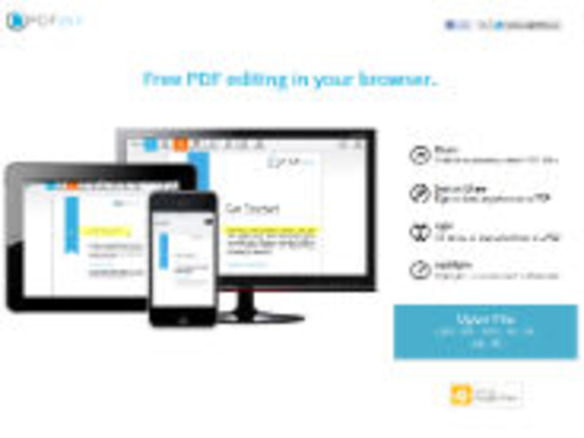
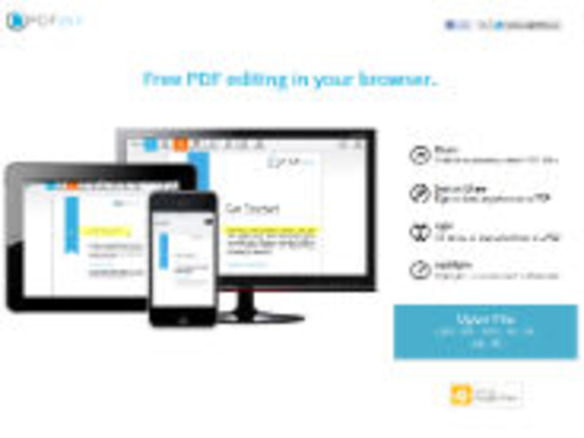
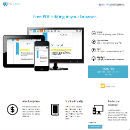
「PDFzen」は、オンラインでPDFに書き込みが行えるサービスだ。任意の位置にテキストを記入できるほか、ドローツールで線を書き込んだり、気になる箇所にコメントを追加して、ブラウザ経由で相手に見てもらうことが可能だ。
使い方は簡単で、まず最初に対象となるPDFをアップロード。作業画面が表示されるので、プレビューを見ながらツールを用いて描画を行う。用意されているのは、テキストボックスの挿入ツール、フリーハンドのドローツールのほか、注釈に使うコメントツール、ハイライトツールがある。これらのツールを用いて記入したのち、発行される固定URLを相手に送れば、書き込んだ内容をブラウザ上で参照してもらえるというわけだ。
すべてオンラインで作業はできるので、PDF編集ソフトやアプリがない環境で、送られてきたPDFにコメントをつけて返却できる。PDF編集ソフトにある注釈ツールすべてがそろっているわけではないが、ひととおりの校正作業はこなすことができるはずだ。プレビュー画面は拡大縮小が自在なので、細かい箇所は拡大して作業できるなど、操作性にも優れている。
ネックとなるのは、これらツールにおいて、色やフォントサイズが調整できないこと。ドローツールで書ける線も黒一色で、画面上で目立たせるために、せめて赤くらいは使えるようになってほしいところだ。またコメントを記入したPDFをブラウザ上で相手に見てもらうぶんには問題ないが、ローカルにダウンロードして開くと日本語が文字化けしてしまうので、事実上オンライン限定の用途となる。できることとできないことを把握した上で、活用することをおすすめする。
CNET Japanの記事を毎朝メールでまとめ読み(無料)
 ビジネスの推進には必須!
ビジネスの推進には必須!
ZDNET×マイクロソフトが贈る特別企画
今、必要な戦略的セキュリティとガバナンス
 誰でも、かんたん3D空間作成
誰でも、かんたん3D空間作成
企業や自治体、教育機関で再び注目を集める
身近なメタバース活用を実現する
 脱炭素のために”家”ができること
脱炭素のために”家”ができること
パナソニックのV2H蓄電システムで創る
エコなのに快適な未来の住宅環境
 データ統合のススメ
データ統合のススメ
OMO戦略や小売DXの実現へ
顧客満足度を高めるデータ活用5つの打ち手